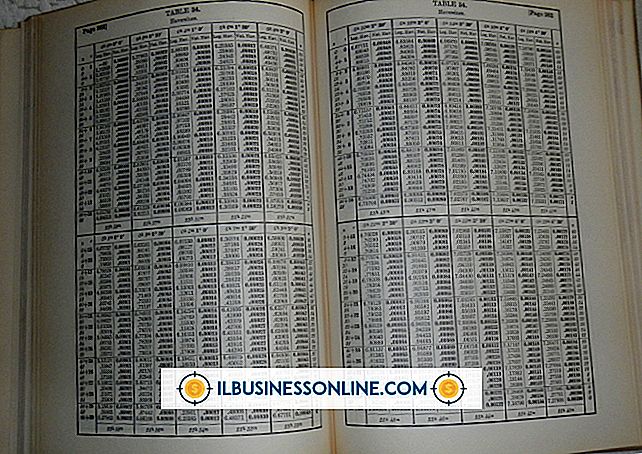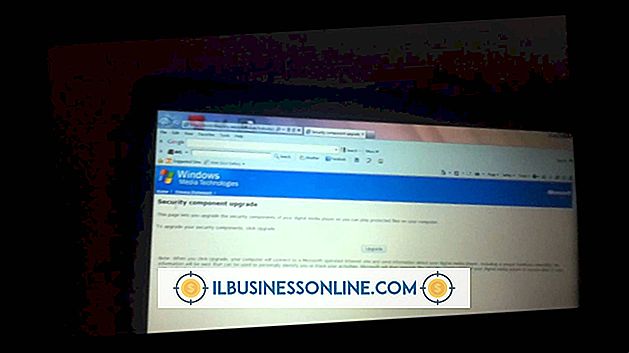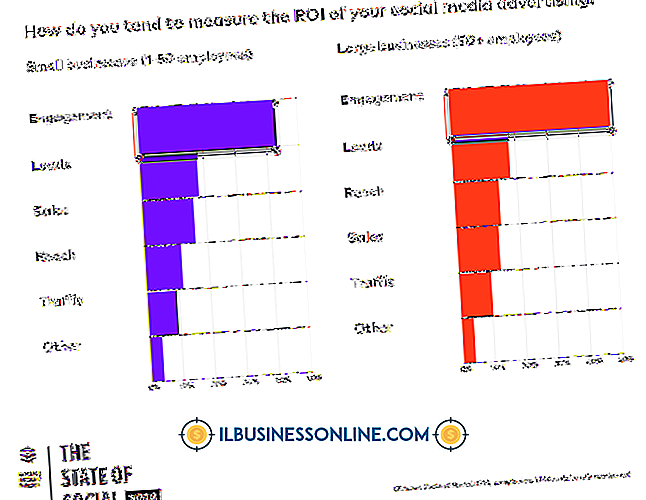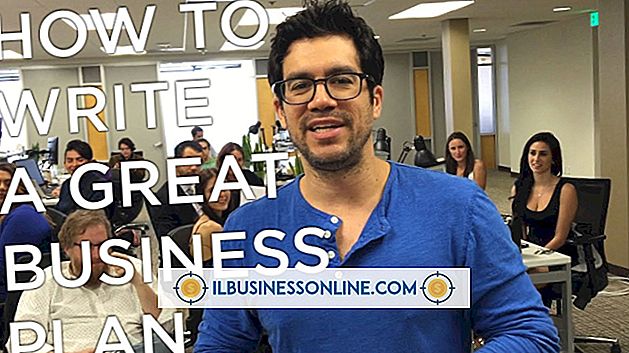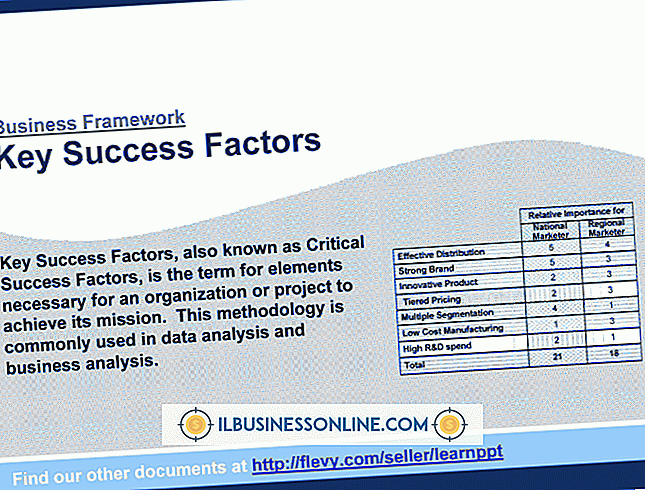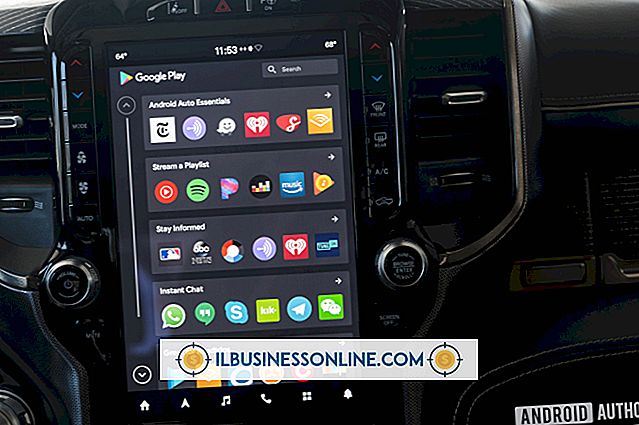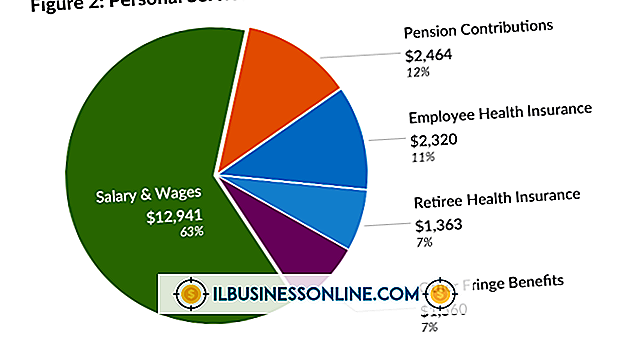¿Cómo editar o eliminar una palabra que ha escrito incorrectamente en Facebook?

Las actualizaciones de estado de Facebook, las publicaciones de la línea de tiempo y los comentarios son visibles inmediatamente para cualquier persona que usted haya aprobado para verlos en su configuración de seguridad, pero todavía tiene algunas opciones si se cuestiona a sí mismo o se da cuenta de que ha escrito mal una palabra después de usted. He golpeado "Publicar". Los errores tipográficos en las actualizaciones de estado erróneas y las publicaciones de la línea de tiempo deben eliminarse por completo y luego editarse y volver a ingresar en una nueva actualización, pero los comentarios se pueden editar sin eliminarlos por completo. Facebook agrega una notificación gris "Editado" a su comentario y mantiene el historial de cambios para preservar el contexto.
Eliminar actualizaciones de estado y publicaciones en el muro
1.
Resalta la actualización o publicación problemática y presiona "Ctrl-C" para copiarla en tu portapapeles. Alternativamente, puede hacer clic derecho en el texto resaltado y seleccionar "Copiar" en el menú emergente.
2.
Pase el mouse sobre la publicación con el mouse y luego haga clic en el ícono de la pluma que aparece en la esquina superior derecha.
3.
Seleccione "Eliminar" y luego haga clic en "Eliminar" otra vez cuando se abra la ventana que le pregunta "¿Está seguro de que desea eliminar esto?"
4.
Coloque el cursor en el campo de texto de una nueva actualización de estado o publicación de la línea de tiempo y luego presione "Ctrl-V" para pegarlo. Alternativamente, puede hacer clic derecho en el cuadro de texto y seleccionar "Pegar".
5.
Edite el contenido para corregir las faltas de ortografía y luego haga clic en "Publicar" para hacerlo en vivo.
Editando comentarios
1.
Pase el ratón sobre el comentario del problema y haga clic en el icono de lápiz que aparece en la esquina superior derecha.
2.
Seleccione "Editar" en la publicación para cambiar el texto o "Eliminar" para eliminarlo por completo.
3.
Realice las ediciones que sean necesarias y luego presione "Enter" para volver a publicar. Presiona "Escape" para salir de la función de edición sin hacer cambios.
Consejos
- Si editas dentro de los 30 segundos de una nueva publicación, no verás "Editado" en tus ediciones. Sin embargo, los cambios realizados después de la ventana inicial de 30 segundos mostrarán "Editado". Desplácese sobre el gris "Editado" para acceder al aviso para mostrar las publicaciones originales no editadas.
- Si bien Facebook solo permite eliminar, en lugar de editar, las capacidades para las actualizaciones de estado y las publicaciones de la línea de tiempo, aún puede editar la ubicación y la marca de fecha que usó originalmente.